
时间:2020-10-23 01:50:12 来源:www.win10xitong.com 作者:win10
最近总有很多用户在问一个问题,就是当电脑出现了win10系统网络以太网未连接的情况该怎么办?要是你的电脑技术没有达到一定的水平,可能就不能解决这个win10系统网络以太网未连接的情况。要是你想马上解决win10系统网络以太网未连接的问题,而不想求助于人的话,只需要进行以下的简单设置:1、首先打开win1064位电脑中的360安全卫士,点击上方的【功能大全】--【网络优化】,再点击【断网急救箱】检测下导致以太网无法法连的原因。2、使用win1064位的快捷键【 Win+I 】打开 电脑中的Windows 设置界面,点击【网络和 Internet】就简简单单的解决了。下面就是处理win10系统网络以太网未连接问题的具体的详尽解决要领。
win10系统网络以太网未连接的解决办法:
第一步:首先打开win1064位电脑中的360安全卫士,点击上方的【功能大全】--【网络优化】,再点击【断网急救箱】检测下导致以太网无法法连的原因。
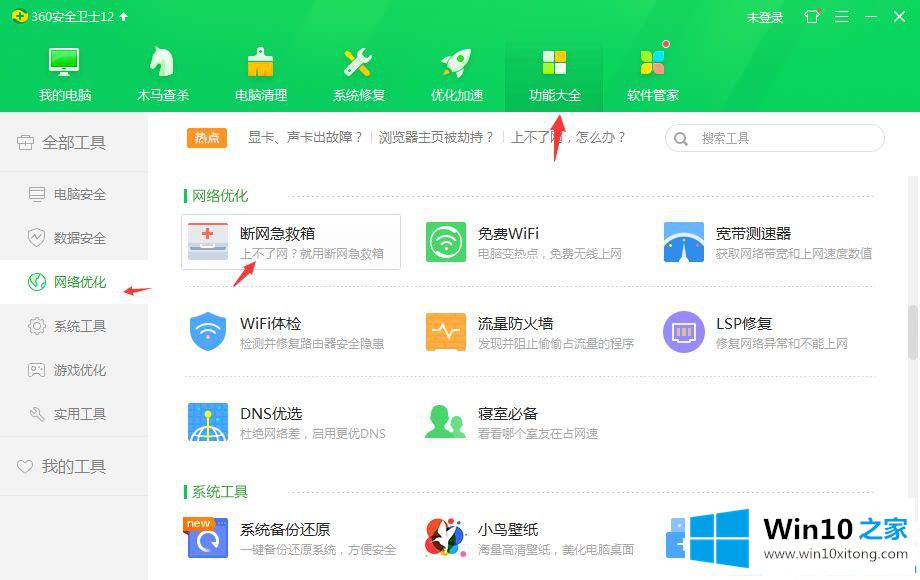
第二步:使用win1064位的快捷键【 Win+I 】打开 电脑中的Windows 设置界面,点击【网络和 Internet】。
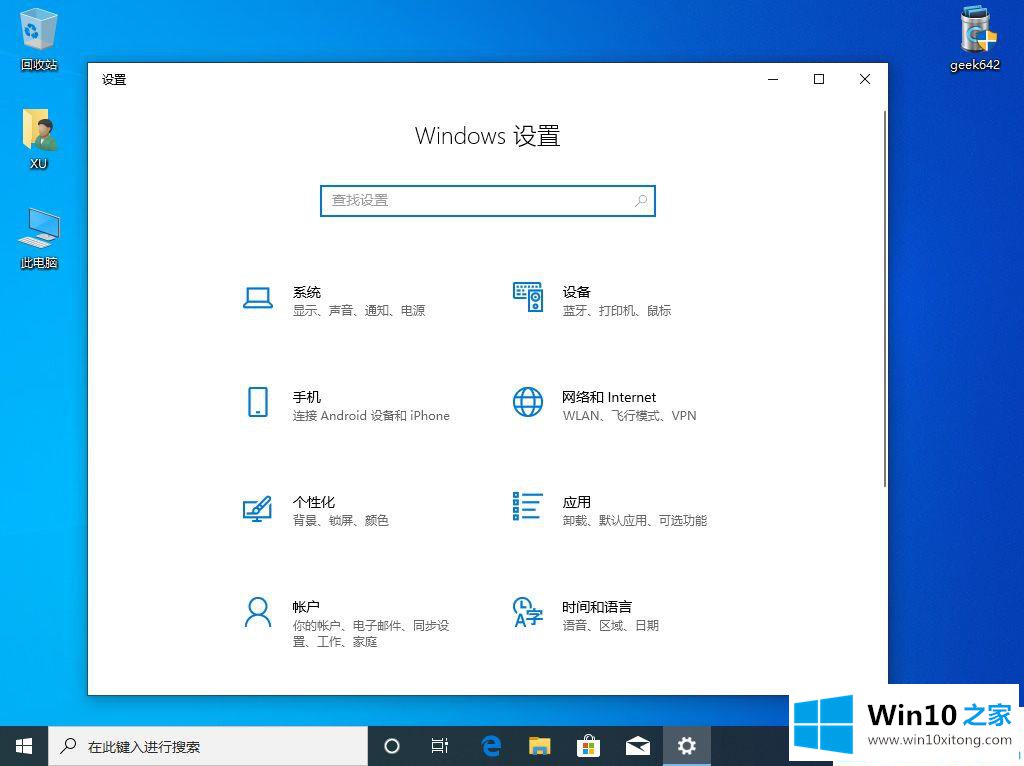
第三步:进入设置窗口点击左侧【以太网】,点击右侧的【更改适配器】选项。
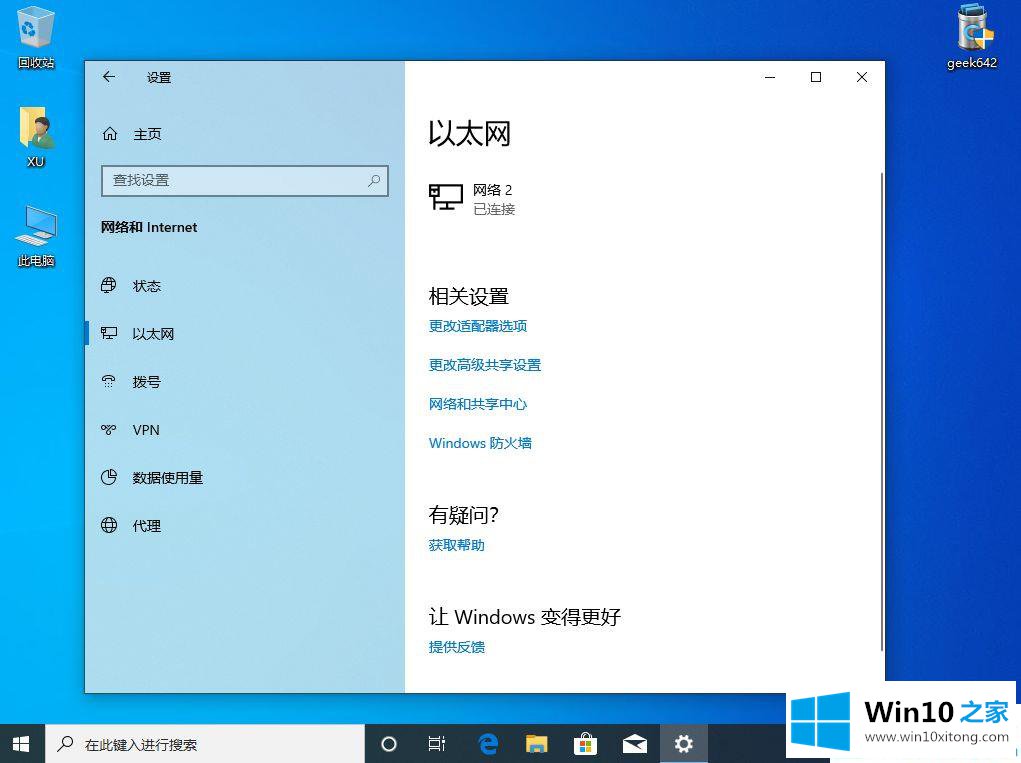
第四步:弹出网络连接窗口,鼠标右键下图的以太网图标,菜单中选择【属性】。
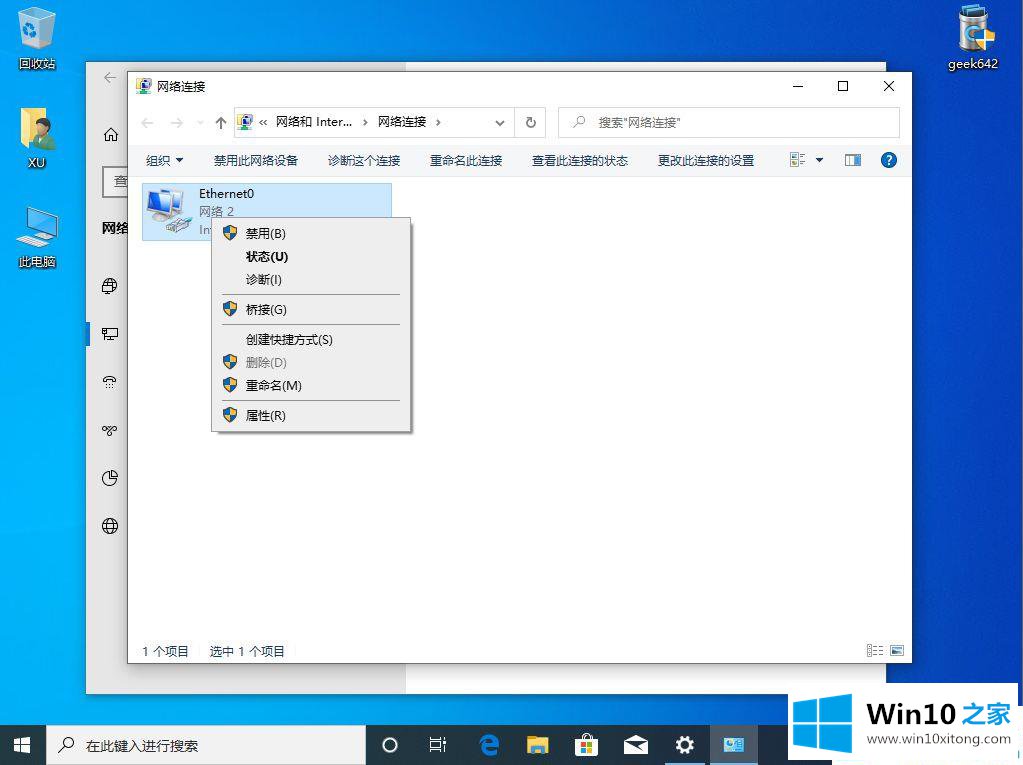
第五步:在属性窗口中,下拉右边的滑动条找到【 Internet 协议版本 4(TCP/IPv4)】,点击右下的【属性】。
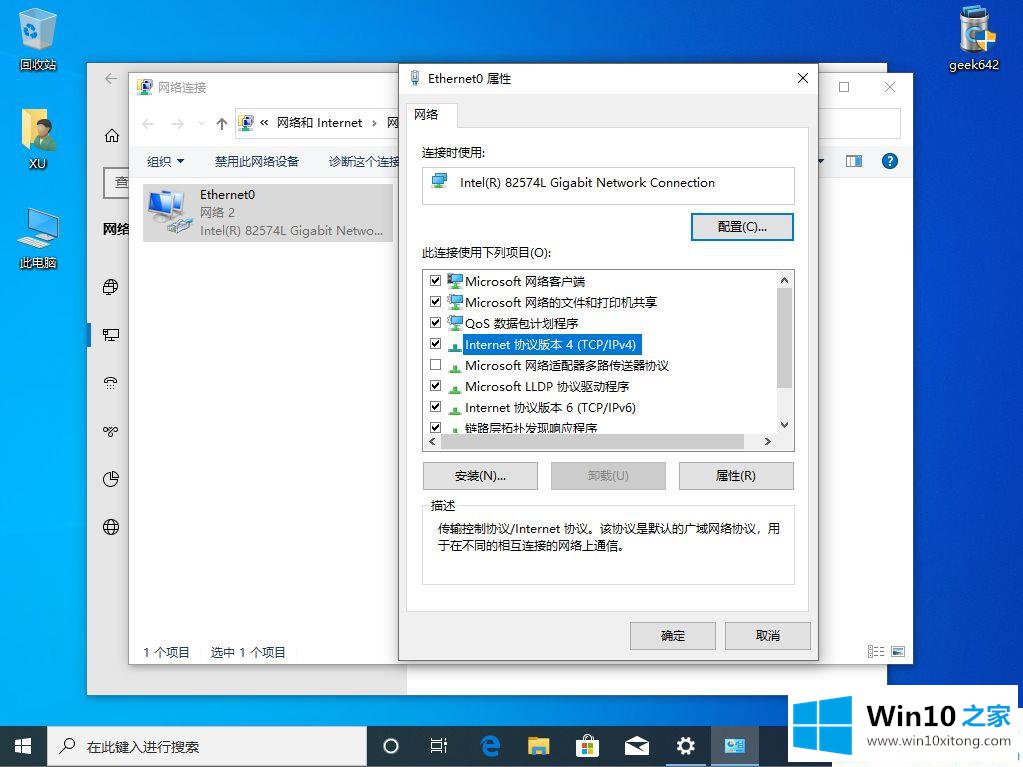
第六步:点击勾选【自动获得】,然后【确定】即可。
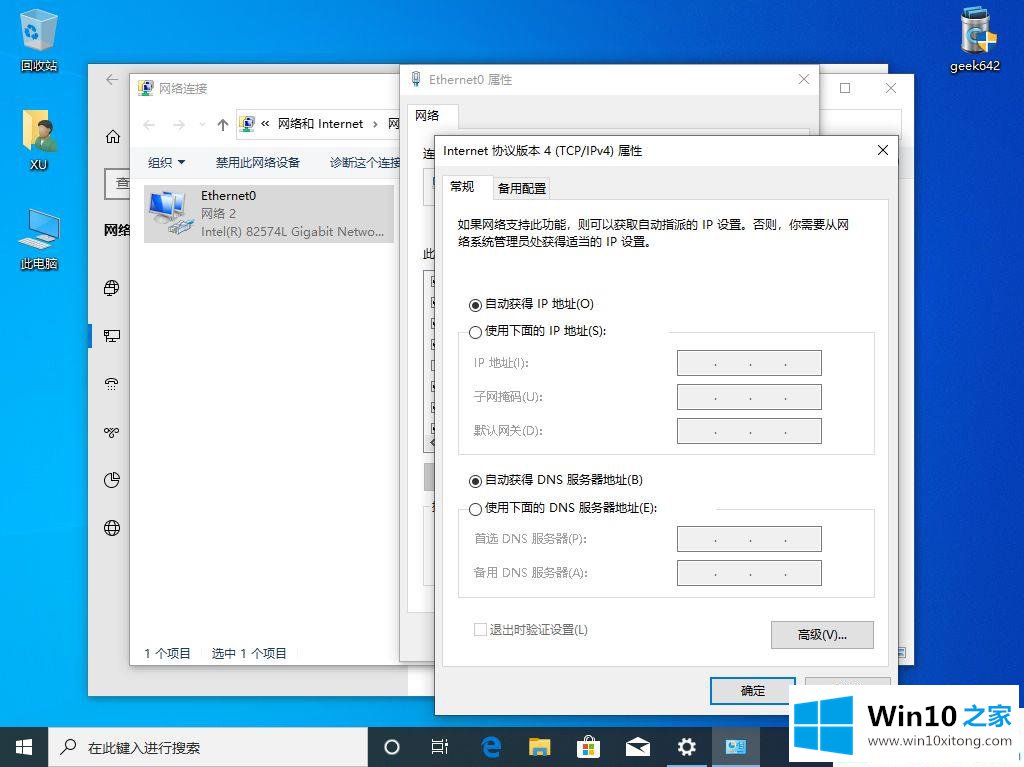
关于win10以太网无法连接的解决方法分享到这里了,只需要简单的六个步骤,希望可以帮助到大家解决电脑无法正常连接网络的问题。
上面的内容就是说win10系统网络以太网未连接的详尽解决要领,小编也是特意琢磨过的,多多关注本站,谢谢大家。